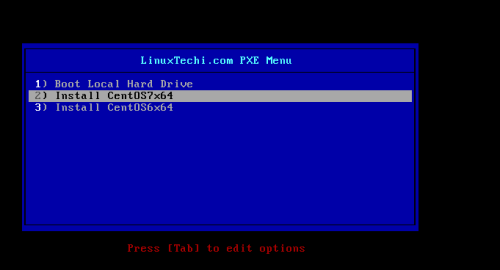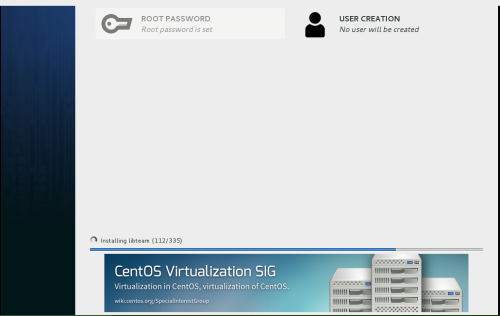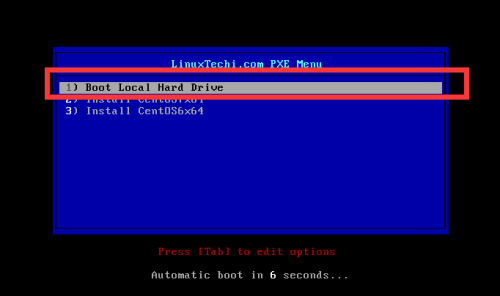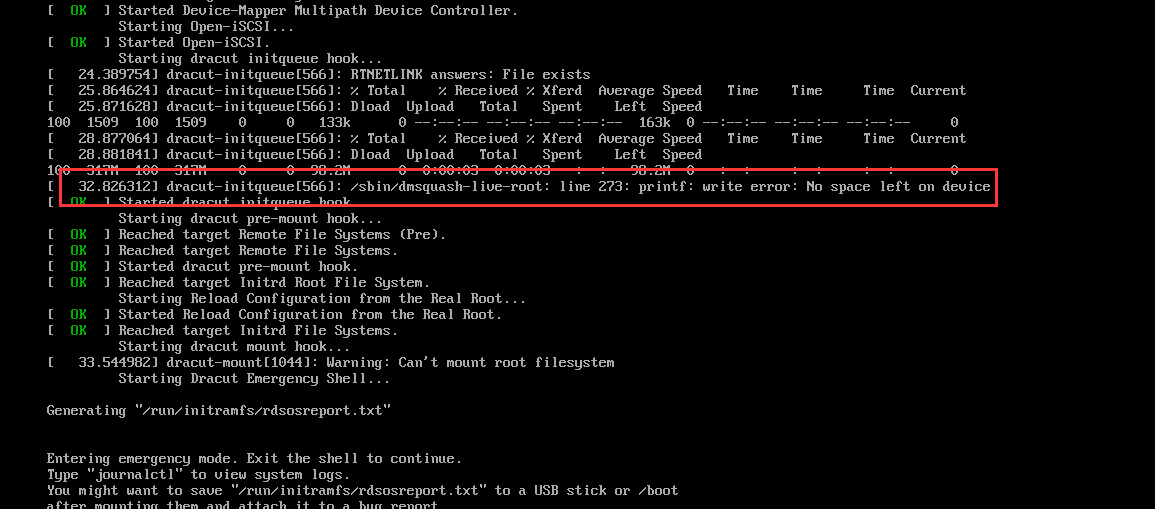本次試用Centos7.2作爲PXE服務端批量安裝操作系統。之前嘗試過使用centos6.x做爲服務端批量安裝操作系統。本人表示Centos7.2批量裝機“坑”不少最終百度無果無奈去google最終完成此實驗。故此做此博客來Mark下本次實驗過程。
查看操作系統版本並且確定selinux和iptables已經關閉
[root@controller01 ~]# cat /etc/redhat-release CentOS Linux release 7.2.1511 (Core) [root@controller01 ~]# getenforce Disabled [root@controller01 ~]# iptables -L Chain INPUT (policy ACCEPT) target prot opt source destination Chain FORWARD (policy ACCEPT) target prot opt source destination Chain OUTPUT (policy ACCEPT) target prot opt source destination Chain nova-api-FORWARD (0 references) target prot opt source destination Chain nova-api-INPUT (0 references) target prot opt source destination Chain nova-api-OUTPUT (0 references) target prot opt source destination Chain nova-api-local (0 references) target prot opt source destination Chain nova-filter-top (0 references) target prot opt source destination [root@controller01 ~]#
安裝相關法服務
[root@controller01 ~]# yum install dhcp tftp tftp-server syslinux httpd xinetd -y
1、首先配置dhcpd服務器
[root@controller01 ~]# egrep -v "^$|^#" /etc/dhcp/dhcpd.conf
option domain-name "example.org";
option domain-name-servers ns1.example.org, ns2.example.org;
default-lease-time 600;
max-lease-time 7200;
log-facility local7;
subnet 10.1.1.0 netmask 255.255.255.0 {
}
subnet 10.1.1.0 netmask 255.255.255.0 {
range 10.1.1.26 10.1.1.200;
option domain-name-servers ns1.internal.example.org;
option domain-name "internal.example.org";
option routers 10.1.1.100;
default-lease-time 600;
max-lease-time 7200;
next-server 10.1.1.100; ##tftp的ip地址
filename "/pxelinux.0"; ##tftp的應答文件
}
指定dhcp服務監聽到哪塊網卡
[root@controller01 ~]# grep ^[^#] /etc/sysconfig/dhcpd
DHCPDARGS=eth1 # 指定監聽網卡
啓動dhcpd服務
[root@controller01 ~]# systemctl start dhcpd
[root@controller01 ~]#
2、配置tftpfp服務
[root@controller01 ~]# cat /etc/xinetd.d/tftp
# default: off
# description: The tftp server serves files using the trivial file transfer \
# protocol. The tftp protocol is often used to boot diskless \
# workstations, download configuration files to network-aware printers, \
# and to start the installation process for some operating systems.
service tftp
{
socket_type = dgram
protocol = udp
wait = yes
user = root
server = /usr/sbin/in.tftpd
server_args = -s /var/lib/tftpboot ##默認的放置配置文件的位置
disable = no ##把yes改爲no
per_source = 11
cps = 100 2
flags = IPv4
}
[root@controller01 ~]#拷貝必須的網絡引導文件到tftp的目錄
[root@controller01 ~]# cp -v /usr/share/syslinux/controller01linux.0 /var/lib/tftpboot [root@controller01 ~]# cp -v /usr/share/syslinux/menu.c32 /var/lib/tftpboot [root@controller01 ~]# cp -v /usr/share/syslinux/memdisk /var/lib/tftpboot [root@controller01 ~]# cp -v /usr/share/syslinux/mboot.c32 /var/lib/tftpboot [root@controller01 ~]# cp -v /usr/share/syslinux/chain.c32 /var/lib/tftpboot [root@controller01 ~]# [root@controller01 ~]# mkdir /var/lib/tftpboot/pxelinux.cfg [root@controller01 ~]# mkdir /var/lib/tftpboot/networkboot root@controller01 ~]#
3、掛載光盤到httpd的默認路徑下
[root@controller01 ~]# mount /dev/cdrom /var/www/html/Centos7.2
4、配置tftp的配置
[root@controller01 pxelinux.cfg]# pwd /var/lib/tftpboot/pxelinux.cfg [root@controller01 pxelinux.cfg]# cat default default menu.c32 ##展示風格 prompt 0 timeout 150 ##扽等該用戶選擇的超時時間 MENU TITLE LinuxTechi.com PXE Menu #LABEL lcoal MENU LABEL lolcal ##設置第一項爲本地引導防止被勿安裝了操作系統當然這是個可選項 LABEL local MENU LABEL ^1) Boot Local Hard Drive LOCALBOOT 0 # LABEL centos7_x64 ###安裝Centos7.2 的操作系統 MENU LABEL CentOS 7_X65 menu label ^2) Install CentOS7x64 KERNEL /networkboot/vmlinuz append initrd=/networkboot/initrd.img ks=http://10.1.1.100/centos7-ks.cfg quiet ###安裝操作系統的應答文件位置 # LABEL centos6_x64 MENU LABEL CentOS 6_X65 menu label ^3) Install CentOS6x64 kernel centos6/vmlinuz ###這的相對位置爲/var/lib/tftpboot/即 kernal的位置爲/var/lib/tftpboot/centos6 append initrd=initrd.img ks=http://10.1.1.100/centos6-ks.cfg
4、拷貝vmlimz和initrd.img到/var/lib/tftpboot/networkboot/下
[root@controller01 tftpboot]# cp /var/www/html/Centos7.2/isolinux/vmlinuz networkboot/ cp /var/www/html/Centos7.2/isolinux/initrd.img networkboot/
5、生成pxe的應答文件可以安裝[root@controller01 ~]# yum -y install system-config-kickstart.noarch此過程省略下面直接看我們已經做好的應答文件
[root@controller01 ~]# cat /var/www/html/centos7-ks.cfg #platform=x86, AMD64, or Intel EM64T #version=DEVEL # Firewall configuration firewall --disabled # Install OS instead of upgrade install # Use FTP installation media url --url=" ##文件下載的位置 # Root password rootpw --iscrypted $1$lgzpzCCE$Y6xpvPBLom/J4zAipUjfr. ##此密碼爲123.com # System authorization information auth useshadow passalgo=sha512 # Use graphical install graphical firstboot disable # System keyboard keyboard us # System language lang en_US # SELinux configuration selinux disabled # Installation logging level logging level=info # System timezone timezone Europe/Amsterdam # System bootloader configuration # Reboot afer installing reboot ##一定要有此 選項否則操作系統安裝完後不會自動重啓。 ###### bootloader location=mbr clearpart --all --initlabel part swap --asprimary --fstype="swap" --size=1024 part /boot --fstype xfs --size=300 part pv.01 --size=1 --grow volgroup root_vg01 pv.01 logvol / --fstype xfs --name=lv_01 --vgname=root_vg01 --size=1 --grow %packages ###要安裝的包 @^minimal @core acpid iputils man net-tools ntp ntpdate parted vim-enhanced wget %end ###以%end結尾 #%addon com_redhat_kdump --disable --reserve-mb='auto' #%end %post #--nochroot --log=/mnt/sysp_w_picpath/var/log/ks.post01.log mkdir /root/test %end [root@controller01 ~]#
下面說下pxe應答文件沒一項的意義
##軟件包段### %packages @groupname指定安裝的包組 package_name指定安裝的包 -package_name指定不安裝的包 ###腳本段(可選)##### %pre:安裝系統前執行的命令或腳本(由於只依賴於啓動鏡像支持的命令很少) %post:安裝系統後執行的命令或腳本(基本支持所有命令) ## 關鍵字含義 install 告知安裝程序這是一次全新安裝而不是升級upgrade。 url --url=" " 通過FTP或HTTP從遠程服務器上的安裝樹中安裝。 url --url="http://10.0.0.7/CentOS-6.7/" url --url ftp://<username>:<password>@<server>/<dir> nfs 從指定的NFS服務器安裝。 nfs --server=nfsserver.example.com --dir=/tmp/install-tree text 使用文本模式安裝。 lang 設置在安裝過程中使用的語言以及系統的缺省語言。lang en_US.UTF-8 keyboard 設置系統鍵盤類型。keyboard us zerombr 清除mbr引導信息。 bootloader 系統引導相關配置。 bootloader --location=mbr --driveorder=sda --append="crashkernel=auto rhgb quiet" --location=,指定引導記錄被寫入的位置.有效的值如下:mbr(缺省),partition(在包含內核的分區的第一個扇區安裝引導裝載程序)或none(不安裝引導裝載程序)。 --driveorder,指定在BIOS引導順序中居首的驅動器。 --append=,指定內核參數.要指定多個參數,使用空格分隔它們。 network 爲通過網絡的kickstart安裝以及所安裝的系統配置聯網信息。 network --bootproto=dhcp --device=eth0 --onboot=yes --noipv6 --hostname=CentOS6 --bootproto=[dhcp/bootp/static]中的一種缺省值是dhcp。bootp和dhcp被認爲是相同的。 static方法要求在kickstart文件裏輸入所有的網絡信息。 network --bootproto=static --ip=10.0.0.100 --netmask=255.255.255.0 --gateway=10.0.0.2 --nameserver=10.0.0.2 請注意所有配置信息都必須在一行上指定,不能使用反斜線來換行。 --ip=,要安裝的機器的IP地址. --gateway=,IP地址格式的默認網關. --netmask=,安裝的系統的子網掩碼. --hostname=,安裝的系統的主機名. --onboot=,是否在引導時啓用該設備. --noipv6=,禁用此設備的IPv6. --nameserver=,配置dns解析. timezone 設置系統時區。timezone --utc Asia/Shanghai authconfig 系統認證信息。authconfig --enableshadow --passalgo=sha512 設置密碼加密方式爲sha512 啓用shadow文件。 rootpw root密碼 clearpart 清空分區。clearpart --all --initlabel --all 從系統中清除所有分區--initlable 初始化磁盤標籤 part 磁盤分區。 part /boot --fstype=ext4 --asprimary --size=200 part swap --size=1024 part / --fstype=ext4 --grow --asprimary --size=200 --fstype=,爲分區設置文件系統類型.有效的類型爲ext2,ext3,swap和vfat。 --asprimary,強迫把分區分配爲主分區,否則提示分區失敗。 --size=,以MB爲單位的分區最小值.在此處指定一個整數值,如500.不要在數字後面加MB。 --grow,告訴分區使用所有可用空間(若有),或使用設置的最大值。 firstboot 負責協助配置redhat一些重要的信息。 firstboot --disable selinux 關閉selinux。selinux --disabled firewall 關閉防火牆。firewall --disabled logging 設置日誌級別。logging --level=info reboot 設定安裝完成後重啓,此選項必須存在不然kickstart顯示一條消息並等待用戶按任意鍵後才重新引導也可以選擇halt關機。
5、重啓xinetd、httpd服務
[root@controller01 ~]# systemctl restart xinetd [root@controller01 ~]# systemctl restart httpd
6、下面用客戶端PXE啓動
當安裝完後會自動重啓並且默認啓動項是從本地內核引導
進入系統後查看是否創建了/root/test
至此完成本次實驗。
注 若在安裝過程中報
此時把 內存調成2G 方可解決
參考文檔
https://access.redhat.com/documentation/en-US/Red_Hat_Enterprise_Linux/7/html/Installation_Guide/sect-kickstart-syntax.html#sect-kickstart-postinstall
https://www.linuxtechi.com/configure-pxe-installation-server-centos-7/